Perlu menjalankan Microsoft Word pada komputer riba atau desktop Linux anda untuk digunakan di tempat kerja atau sekolah? Tidak pasti tentang cara untuk menyediakannya? Ikuti bersama semasa kami menunjukkan cara menjalankan Microsoft Word di Linux!
Kaedah 1 – Pejabat-webapp-tidak rasmi
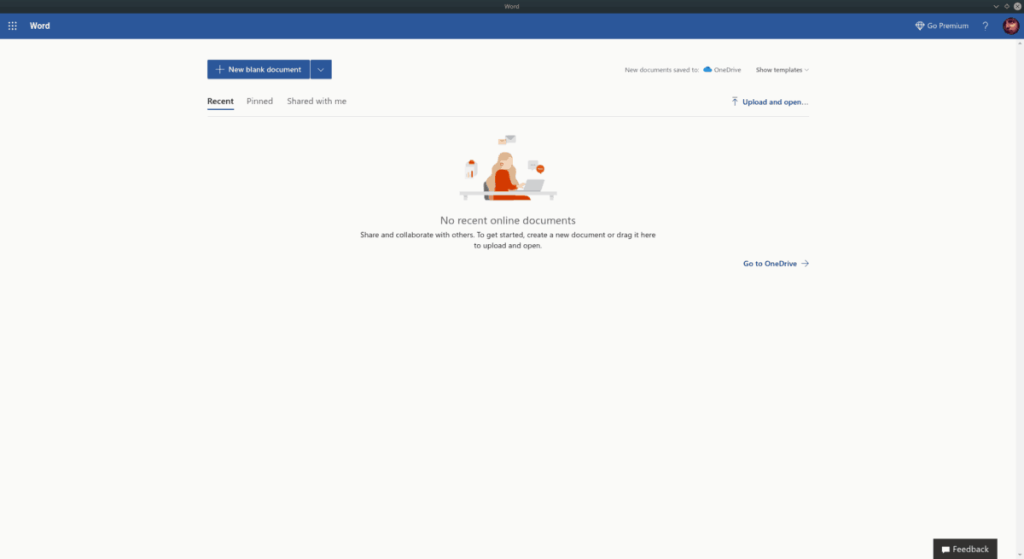
Bagi mereka yang ingin menggunakan Microsoft Word di Linux, cara terbaik untuk pergi ialah dengan pakej "pejabat-webapp-tidak rasmi". Ia adalah pembungkus web ringkas yang menyampaikan versi dalam talian Microsoft Office kepada pengguna Linux.
Pada masa ini, Word berada di Linux dengan bantuan pakej Snap, yang disokong oleh kira-kira 75% sistem pengendalian Linux. Akibatnya, membuat pemproses kata terkenal Microsoft berfungsi dengan mudah.
Untuk memulakan pemasangan Word pada PC Linux anda, buka tetingkap terminal pada desktop dengan menekan Ctrl + Alt + T atau Ctrl + Shift + T pada papan kekunci. Kemudian, ikut sama ada arahan Snap atau Flatpak yang digariskan di bawah.
Arahan pemasangan snap
Pemasangan pakej Snap untuk Word bermula dengan mendayakan masa jalan Snapd. Untuk mendayakan masa jalan ini, gunakan alat pengurusan pakej PC Linux anda dan pasang pakej “snapd” daripada repositori perisian dan dayakannya snapd.socketdengan sistem init systemd. Sebagai alternatif, ikuti panduan mendalam kami tentang cara menyediakan Snapd pada PC Linux anda .
Apabila masa jalan Snapd didayakan pada PC Linux anda, pakej Snap sedia untuk digunakan. Dari sini, anda akan dapat memasang Word dengan arahan pemasangan snap berikut di bawah.
sudo snap install unofficial-webapp-office
Dengan aplikasi "Unofficial-webapp-office" dipasang pada PC Linux anda melalui pakej Snap, teruskan ke bahagian seterusnya untuk mengetahui cara menggunakan Word pada Linux.
Menggunakan Word
Ikuti arahan langkah demi langkah di bawah untuk mendapatkan akses kepada Microsoft Word.
Langkah 1: Buka menu apl pada desktop Linux anda dengan menekan Win pada papan kekunci. Sebagai alternatif, klik pada butang menu pelancar pada panel dengan tetikus.
Langkah 2: Dalam menu apl, taip "Word" dalam kotak carian untuk menjalankan carian untuk pintasan Microsoft Word. Atau, cari bahagian "Pejabat", dan klik pada ikon "Perkataan".
Langkah 3: Apabila Word dilancarkan pada desktop Linux, anda tidak akan dipaparkan dengan UI pemproses kata. Sebaliknya, anda akan melihat halaman "Log masuk" Microsoft.
Gunakan UI dan log masuk ke akaun Microsoft anda. Jika anda tidak mempunyai akaun MS, klik butang "Buat Satu".
Langkah 4: Selepas log masuk ke apl, anda akan melihat UI Microsoft Word. Dari sini, klik butang "Dokumen kosong baharu" untuk mula menulis.
Kaedah 2 – Nativeifier
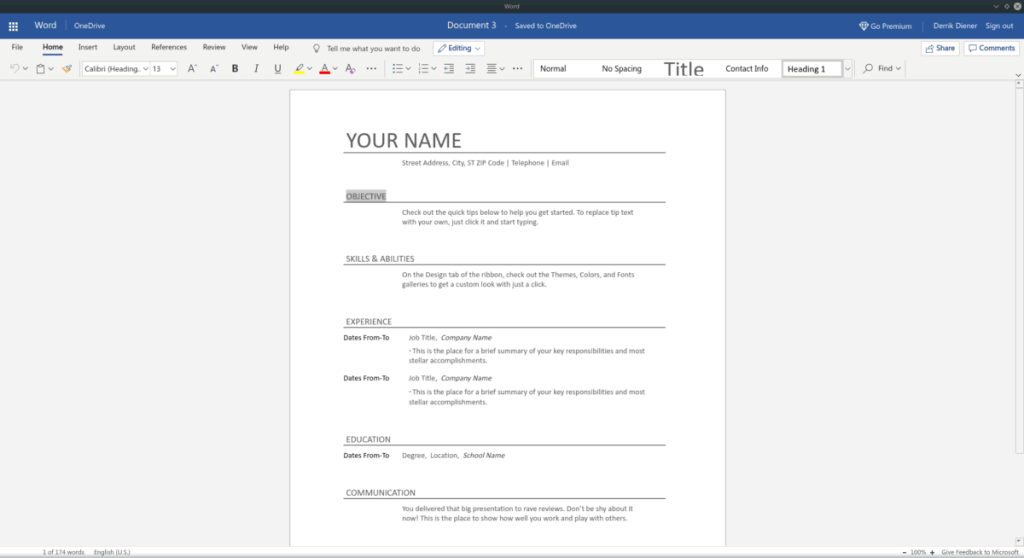
Walaupun kaedah Snap untuk Microsoft Word adalah mudah, tidak semua orang boleh menjalankan pakej Snap. Syukurlah, adalah mungkin untuk mencipta aplikasi Linux Microsoft Word anda sendiri dengan alat Nativefier.
Untuk memulakan pemasangan, buka tetingkap terminal dan dapatkan NodeJS terkini yang berfungsi pada komputer Linux anda.
Ubuntu
sudo apt install npm
Debian
su - apt-get install curl curl -sL https://deb.nodesource.com/setup_11.x | bash - apt-get install -y nodejs
Arch Linux
sudo pacman -S npm
Fedora
sudo dnf pasang npm
OpenSUSE
sudo zypper pasang npm
Dengan Nativefier dipasang, ikut arahan langkah demi langkah untuk membolehkan Microsoft Word berfungsi pada PC Linux anda.
Langkah 1: Menggunakan arahan npm , sediakan Nativefier terkini. Ia diperlukan untuk membina Microsoft Word pada Linux.
sudo npm -g pasang nativefier
Langkah 2: Gunakan alat wget untuk memuat turun ikon Microsoft Word.
wget https://i.imgur.com/6DO8H9X.png -O icon.png
Langkah 3: Jalankan arahan nativefier untuk membina apl Microsoft Word.
nativefier -p linux -a x64 -i icon.png --disable-context-menu --disable-dev-tools --single-instance --internal-urls ".*" https://www.office.com/ pelancaran/perkataan
Langkah 4: Namakan semula folder output daripada "Signintoyouraccount" kepada "microsoft-word."
mv ~/Signintoyouraccount-linux-x64/ ~/microsoft-word/
Langkah 5: Namakan semula binari MS Word yang dijana daripada "Signintoyouraccount" kepada "word."
cd ~/microsoft-word mv Signintoyouraccount word
Langkah 6: Letakkan fail dalam /optdirektori, dan kemas kini kebenaran folder.
sudo mv ~/microsoft-word/ /opt/ sudo chmod 777 -R /opt/microsoft-word/
Langkah 7: Salin fail icon.png ke dalam /opt/microsoft-word/.
cp ~/icon.png /opt/microsoft-word/
Langkah 8: Buat microsoft-word.desktopdengan arahan sentuh .
sentuh ~/microsoft-word.desktop
Langkah 9: Dari sini, anda mesti membuka microsoft-word.desktopfail dalam penyunting teks Nano. Menggunakan arahan di bawah, buka fail untuk diedit.
nano -w ~/microsoft-word.desktop
Langkah 10: Tampalkan kod berikut di bawah ke dalam penyunting teks Nano. Kod ini akan menyediakan ikon Microsoft Word serba baharu yang boleh anda gunakan untuk melancarkan aplikasi daripada /opt/microsoft-word/folder pada PC Linux anda.
[Desktop Entry]
Comment[en_US]= Access Microsoft Word on Linux.
Exec=/opt/microsoft-word/word
GenericName=Microsoft Word
Name=Microsoft Word
Icon=/opt/microsoft-word/icon.png
Categories=Office
Type=Application
Langkah 11: Kemas kini kebenaran fail microsoft-word.desktop, supaya ia boleh dilaksanakan. Menukar kebenaran untuk fail ini adalah penting atau ia tidak akan dipaparkan dalam menu apl anda.
sudo chmod +x ~/microsoft-word.desktop
Langkah 12: Letakkan fail pintasan /usr/share/applications/menggunakan arahan mv .
sudo mv microsoft-word.desktop /usr/share/applications/
Setelah fail pintasan Microsoft Word diletakkan dalam /usr/share/applications/direktori, anda akan dapat melancarkan Microsoft Word dari bahagian "Pejabat" menu apl anda pada desktop Linux.

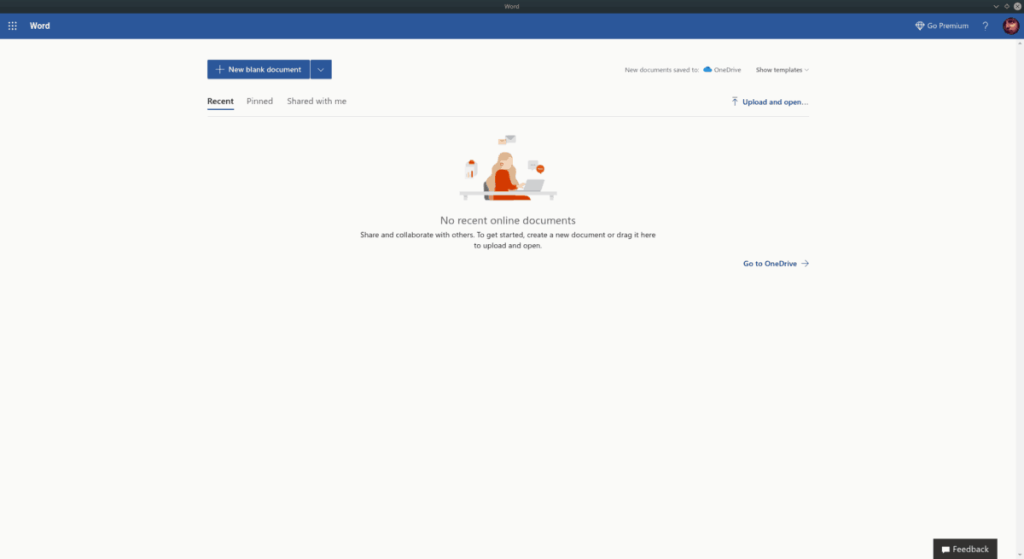
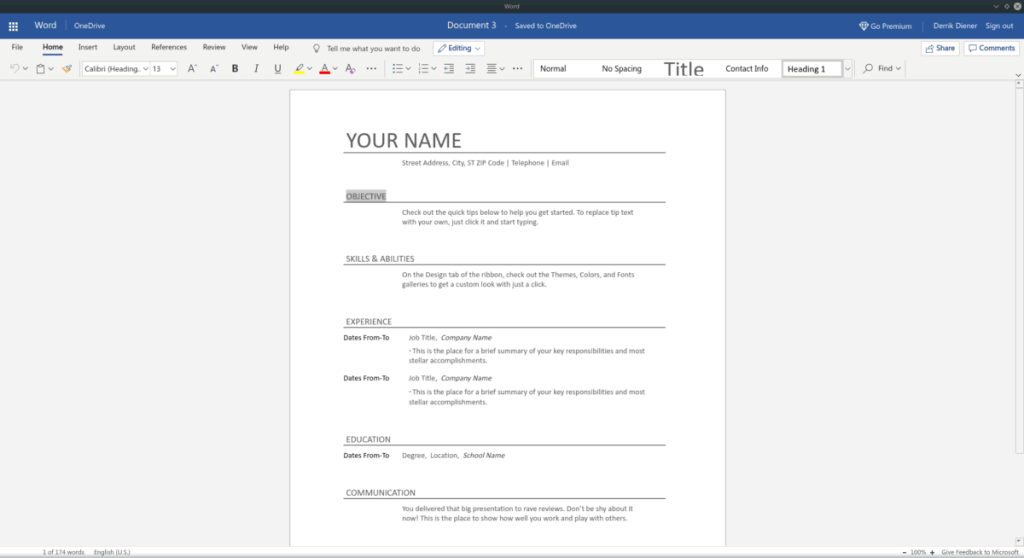



![Muat turun FlightGear Flight Simulator Secara Percuma [Selamat mencuba] Muat turun FlightGear Flight Simulator Secara Percuma [Selamat mencuba]](https://tips.webtech360.com/resources8/r252/image-7634-0829093738400.jpg)




